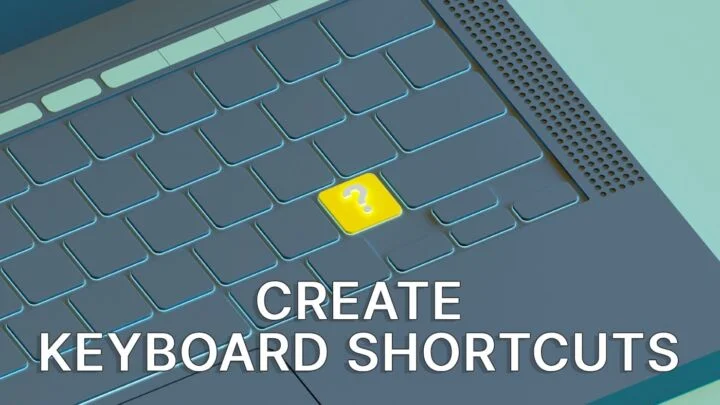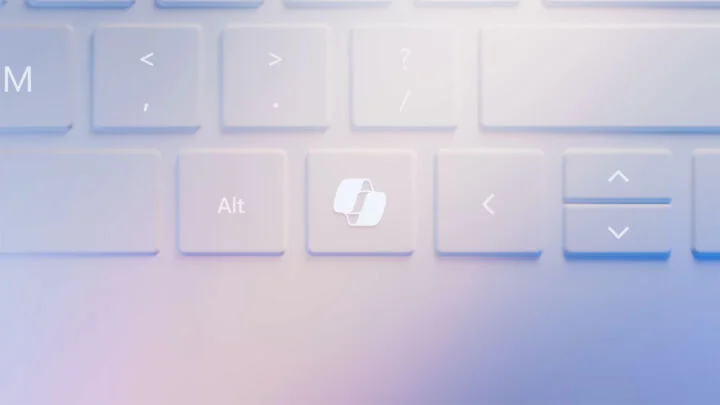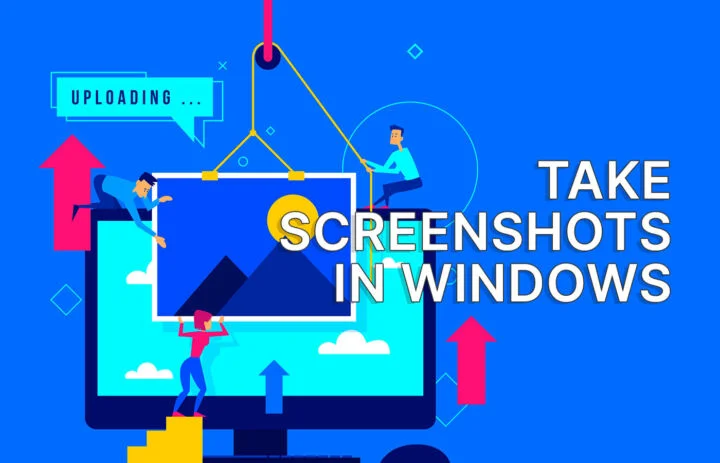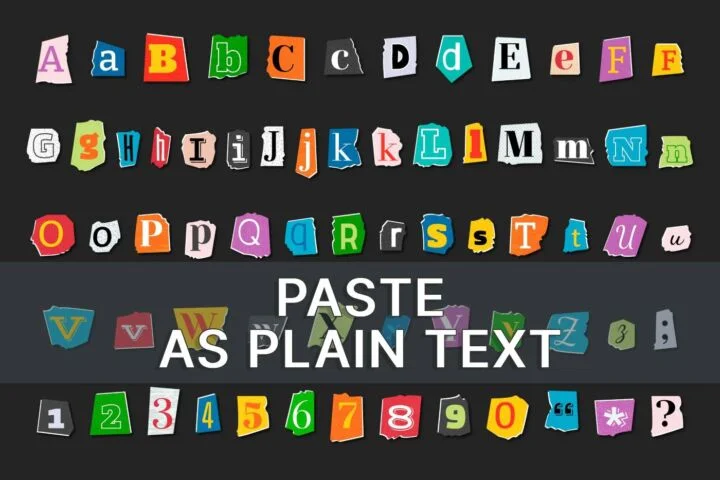- Windows 10の「クリップボードのコピー・貼り付け」から、過去20回コピーした項目のリストにいつでもアクセスできる。
- 簡単なキーボードショートカットを使えば、このリストを開くことができ、都合のいいところに過去の項目を貼り付けることができる。
- ウィンドウズ10には、生産性を向上させるこのような小さなツールが数多く含まれている。

Windows 10で手放せないアプリのひとつが、クリップボードのコピー&ペーストだ。直近の20件、テキスト(書式を含む)、画像のリストが表示される。
コピー&ペーストを多用する場合、最後にコピーした項目だけでなく、コピー履歴にもアクセスできるので時間の節約になる。
Windows 10のクリップボードのコピー&ペーストの使い方
- 入力フィールドまたはテキスト文書をクリックする。
- プレス WIN + V.初めての場合は、クリップボードを有効にする必要がある。
- 使いたい項目をクリックすると、カーソルの位置に挿入される。
- また、リストを消去したり、個々の項目を削除したり、各項目をピン留めしたりすることもでき、コンピュータの再起動時にも保存される。
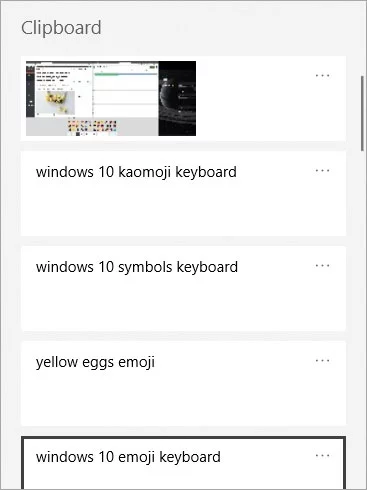
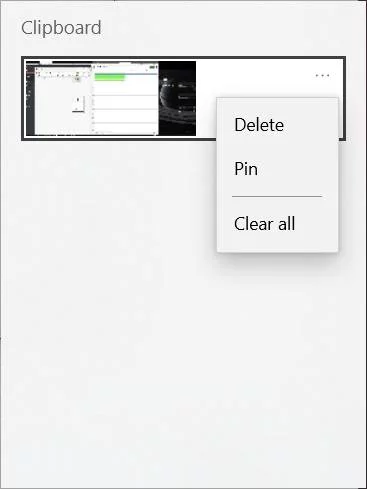
これは決して本格的なアプリではないので、もっと完成度の高いアプリをご存知の方や使っている方もいらっしゃると思う。あなたのお気に入りをコメントで紹介してほしい。もしかしたら、将来の記事でそのアプリを取り上げるかもしれない。
備考:ウィンドウズ11 オプションを追加した。 これは、すでに便利なツールに追加された素晴らしい機能だ。
WindowsとAndroidデバイス間でクリップボードの内容を同期できることをご存知だろうか? その方法は以下の通りだ。.

この記事はシリーズの一部である: キーボードショートカット:より多くのことをより短時間で行うための効率的な方法